Comment convertir des unités de mesure sur Excel ? La fonction CONVERT()
Dans ce tutoriel, je vais vous montrer comment convertir facilement des données d’une unité vers une autre en utilisant la fonction CONVERT(). Nous verrons par exemple comment convertir des « Nœuds » en « Kilomètre », ou encore des « Livres » en « Kilogramme », des « Gallons » en « Litres », …
Téléchargement
Vous pouvez télécharger le fichier d'exemple de cet article en cliquant sur le lien suivant :
Tutoriel Vidéo
1. Présentation
La fonction CONVERT() que nous allons découvrir dans ce tutoriel permet de convertir une donnée numérique exprimée en fonction d’une mesure donnée dans une autre mesure souhaitée.
Grâce à cette fonction, nous allons pouvoir réaliser toutes sortes de conversions :
- Des Milles nautiques en Kilomètres,
- Des Livres en Kilogrammes,
- Des Degrés Fahrenheit en Degrés Celsius,
- Des équivalences de Cuillères à soupe en Cuillères à thé …
Cette fonction attend trois arguments :
=CONVERT(nombre;de_unité;à_unité)
Où :
- Nombre : il s’agit de la valeur numérique que nous allons souhaiter convertir,
- De_unité : il s’agit de l’unité d’origine de la valeur numérique que nous allons souhaiter convertir,
- À_unité : il s’agit de l’unité de destination que nous allons souhaiter utiliser pour effectuer la conversion
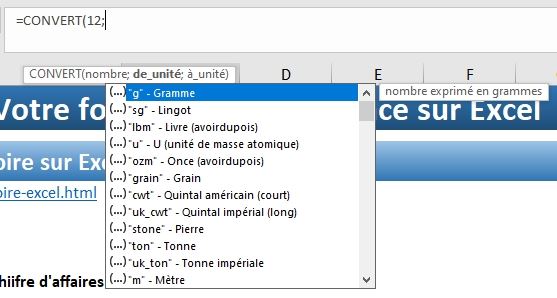
2. Liste des unités
Il existe un très grand nombre d’unités que nous pouvons utiliser aussi bien en tant qu’unité de départ que d’unité de destination.
S’agissant de chaînes de caractères, ces unités sont à saisir entre guillemets.
Voici la liste des unités :
| Groupe | Valeur | Correspondance |
|---|---|---|
| Poids et masse | g | Gramme |
| Poids et masse | sg | Slug |
| Poids et masse | lbm | Livre masse |
| Poids et masse | u | Unité de masseatomique |
| Poids et masse | ozm | Once |
| Poids et masse | grain | Grain |
| Poids et masse | cwt | Poids decent livres (US) |
| Poids et masse | uk_cwt | Poids de cent-douzelivres |
| Poids et masse | stone | Stone |
| Poids et masse | ton | Tonne |
| Poids et masse | uk_ton | Tonnebritannique |
| Distance | m | Mètre |
| Distance | mi | Mille |
| Distance | Nmi | Millenautique |
| Distance | in | Pouce |
| Distance | ft | Pied |
| Distance | yd | Yard |
| Distance | ang | Angstrom |
| Distance | ell | Ell |
| Distance | ly | Annéelumière |
| Distance | parsec | Parsec |
| Distance | Picapt | Pica |
| Distance | pica | Pica |
| Distance | survey_mi | Mille US |
| Temps | yr | Année |
| Temps | day | Jour |
| Temps | hr | Heure |
| Temps | mn | Minute |
| Temps | sec | Seconde |
| Pression | Pa | Pascal |
| Pression | atm | Atmosphère |
| Pression | mmHg | mm de mercure |
| Pression | psi | PSI |
| Pression | Torr | Torr |
| Force | N | Newton |
| Force | dyn | Dyne |
| Force | lbf | Livre force |
| Force | pond | Livre |
| Énergie | J | Joule |
| Énergie | e | Erg |
| Énergie | cal | Calorie(4,186795 J) |
| Énergie | eV | Électronvolt |
| Énergie | HPh | Cheval-heure |
| Énergie | Wh | Watt-heure |
| Énergie | flb | Livre pied |
| Énergie | BTU | BritishThermal Unit |
| Puissance | HP | Chevaux-vapeur |
| Puissance | PS | Pferdestärke |
| Puissance | W | Watt |
| Magnétisme | T | Tesla |
| Magnétisme | ga | Gauss |
| Température | C | DegréCelsius |
| Température | F | DegréFahrenheit |
| Température | K | Kelvin |
| Température | Rank | DegrésRankine |
| Température | Reau | DegrésRéaumur |
| Volume | tsp | Cuillère àthé |
| Volume | tspm | Cuillère àthé moderne |
| Volume | tbs | Cuillère àsoupe |
| Volume | oz | Once fluide |
| Volume | cup | Tasse |
| Volume | pt | PinteU.S.A. |
| Volume | uk_pt | Pinte R.U. |
| Volume | qt | Quart |
| Volume | uk_qt | Litrebritannique |
| Volume | gal | Gallon |
| Volume | uk_gal | Gallonbritannique |
| Volume | l | Litre |
| Volume | ang3 | Angstromcubique |
| Volume | barrel | Baril de pétroleU.S. |
| Volume | bushel | BoisseauU.S. |
| Volume | ft3 | Pieds cubes |
| Volume | in3 | pouce cube |
| Volume | ly3 | Annéelumière cube |
| Volume | m3 | Mètre cube |
| Volume | mi3 | Mille cube |
| Volume | yd3 | Yard cube |
| Volume | Nmi3 | Millenautique cube |
| Volume | GRT | Tonneau dejauge brut |
| Volume | MTON | Tonne demesure |
| Aire | uk_acre | Acreinternational |
| Aire | us_acre | Acre légalU.S. |
| Aire | ang2 | Angstromcarré |
| Aire | ar | Are |
| Aire | ft2 | Piedscarrés |
| Aire | ha | Hectare |
| Aire | in2 | Poucescarrés |
| Aire | ly2 | Annéelumière carré |
| Aire | m2 | Mètres carrés |
| Aire | Morgen | Morgen |
| Aire | mi2 | Millescarrés |
| Aire | Nmi2 | Milles nautiques carrés |
| Aire | yd2 | Yardscarrés |
| Informations | bit | Bit |
| Informations | byte | Octet |
| Vitesse | admkn | Nœud marin |
| Vitesse | kn | Nœud |
| Vitesse | m/h | Mètres parheure |
| Vitesse | m/s | Mètres par seconde |
| Vitesse | mph | Milles parheure |
Comme vous pouvez le constater, Excel est capable de gérer un très nombre de conversions.
Et encore, ce tableau ne tient pas compte des déclinaisons des différentes mesures ("km", "kg", …) qui sont bien entendu utilisables directement avec la fonction CONVERT().
Il suffit pour cela d’utiliser le préfixe usuel : « k » pour kilo (« km » : kilomètre), « m » pour milli (« mm » : millimètre), …
Quelques remarques concernant la fonction CONVERT() :
- Comme nous l’avons vu un petit peu plus tôt, les unités sont à saisir entre guillemets, étant donné qu’il s’agit de chaînes de caractères,
- Comme le montre le tableau de présentation des unités, celles-ci sont regroupées par groupes (poids, distances, temps…) et les deux unités utilisées dans une même fonction doivent obligatoirement appartenir au même groupe (sinon la fonction CONVERT() renverra une erreur #N/A!),
- Lorsqu’une unité utilisée n’est pas répertoriée dans la liste, la fonction CONVERT() renverra une erreur,
- Attention de bien respecter la casse des différentes unités (distinctions entre les caractères minuscules et majuscules)
Pour diminuer le risque d’erreur, le plus simple est d’utiliser un outil de conversion tout fait, avec les validations de saisie correspondantes (comme sur le fichier joint) :
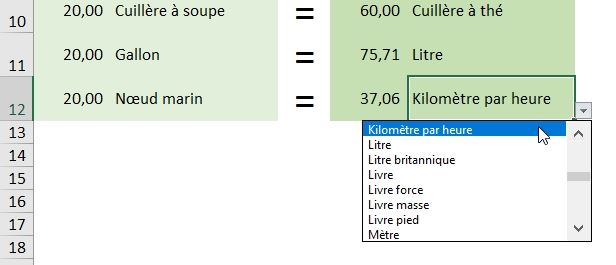
Ou encore d’utiliser l’assistant de création de formules d’Excel :
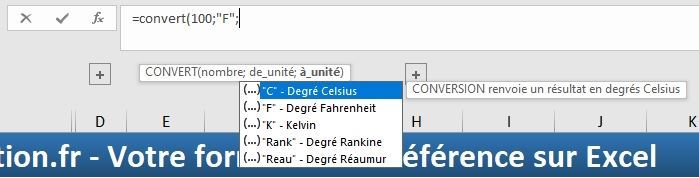
Cette méthode va également faciliter la création de formules et diminuer le risque d’erreur, car lors de la saisie de l’argument à_unité, Excel ne proposera que les valeurs appartenant au même groupe.
